windows系统环境:

VMware WorkstationPro 版本:12.x ; Centos7
遇到的问题:当启动Centos7时直接蓝屏报错:

查询网上的解决方法
关闭服务HV之后重新启动虚拟机报错:
VMware Workstation 与 Device/Credential Guard 不兼容。在禁用 Device/Creden tial Guard 后,可以运行 VMware Workstation
原因是因为VM12版本过低,与window系统本身虚拟机冲突,所以重新升级安装VM16
故采用升级VM版本到16的解决方式,本方法没有修改任何多余的设置和属性,不要先卸载原来的VM,下载完安装包之后,直接运行exe文件即可,安装包会自动寻找到原有的虚拟机进行卸载并升级,一直下一步即可(原有的Centos数据不会丢失)。
安装包和安装破解过程网上自行查找,很多资源。
安装完之后点击出现问题的虚拟机,对其进行升级即可。

这张图是升级之后的图片,第一次打开时会在开启此虚拟机下面有一个升级该虚拟机选项,点击操作即可,会自动进行备份原有数据。
启动之后遇到的问题:
1.导致cpu#0错误,即软死锁状态,主要是因为升级之后内存不够,将原来的虚拟机内存由2G扩大到8G。
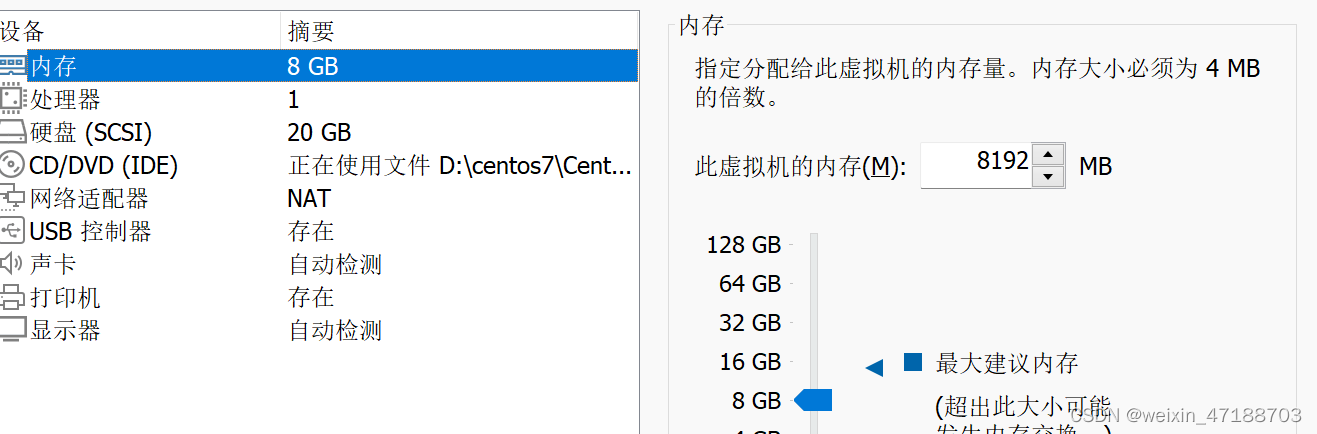
2.网络ping不通,这个问题是因为自动卸载安装升级时没有将旧版本的VM信息卸载完全,包括注册表等信息,需要下载一个清理软件,进行清理一下即可,可参照文章:虚拟机网络安装错误解决
之后初始化网络设置(这一步根据自己情况来,我的因为没有单独自定义网络,所以恢复默认设置影响不大):
点击VMware导航栏 编辑 -> 虚拟网络编辑器 -> 选择VMnet8 -> 更改设置 -> 还原默认设置
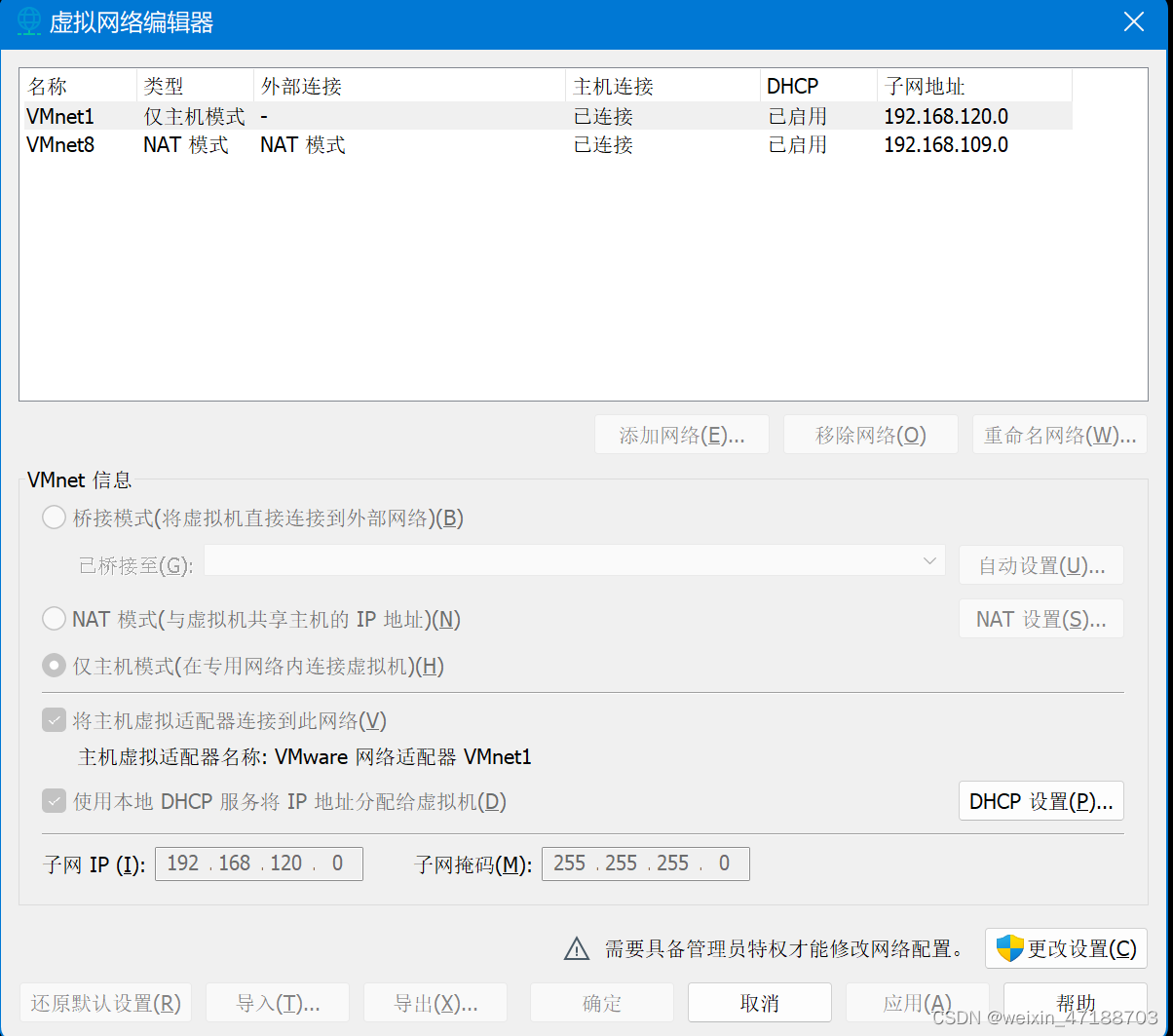
之后就可以正常使用了!





















 2492
2492











 被折叠的 条评论
为什么被折叠?
被折叠的 条评论
为什么被折叠?








